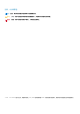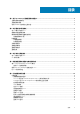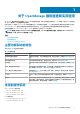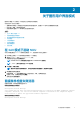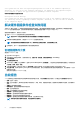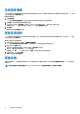Users Guide
Your system does not meet the required prerequisites for some of the hardware component(s).
Therefore, all the rows for the hardware component(s) are disabled in the Comparison Report.
Click Continue to update the applicable Dell OpenManage software component.
软件和硬件前提条件检查失败消息
Prerequisite Failure Message:
Your system does not meet the required prerequisites for some of the hardware component(s) and
for installing the Dell OpenManage software component. Therefore, all the rows will be disabled
in the Comparison Report.
解决硬件前提条件检查失败问题
当您在 GUI 模式下启动 SUU 和硬件组件的前提条件检查失败时,请先安装满足前提条件的硬件,然后再升级、降级或更新组件。
DUP HDD 固件更新实用程序,与系统内存利用率相关,需要服务器最少具有 8 GB 到 16 GB 的 RAM。
要安装硬件前提条件,请执行以下步骤:
1. 使用 Prerequisites 介质启动系统以达到前提条件级别。
注: 在系统 BIOS 中设置引导顺序以使介质驱动器置于系统硬盘驱动器的前面。
2. 如果系统不能满足前提条件,请使用 Prerequisites 介质重新启动系统。
注: 完成前提条件更新需要再重新启动一次。除非屏幕上出现相关提示,否则请勿取出介质。
3. 出现提示时,用 DSU 介质更换前提条件介质并重新启动系统。
创建前提条件介质
要创建 Prerequisites 介质:
1. 访问 dell.com/support。
2. 在支持页面上创建先决条件,浏览可用的产品,查看产品 > 服务器、存储设备和网络 > PowerEdge。
3. 选择产品型号。
4. 单击驱动程序和下载。
5. 从 Category(类别)下拉式菜单中,选择 Systems Management(系统管理)。您还可以选择驱动程序的重要性。可用的选项
为[所有]、紧急、建议、可选。
6. 从显示的结果表中,单击 File Title(s)(文件标题)列中的 CD ISO - PowerEdge Updates Prerequisites v1.0。
7. 单击立即下载,将 PE Updates prereq cd.iso 文件保存到系统。将此文件复制到装有介质刻录程序的系统,并从提供的 .iso 文件
创建可引导介质。
该可引导介质即为 Prerequisites 介质。
比较报告
SUU 会将系统上所装组件的版本与存储库中可用的版本进行比较,并在比较报告中显示结果。以下是显示在比较报告中的字段:
• 选择 - 选择一个组件。
• 状态 - 显示状态图标,其中每个图标表示不同的状态:升级、降级、仅前提条件更新、前提条件和并置条件均更新、仅并置条件
更新。
• 关键性 - 表示更新的重要性。
• 软件包名称 - 显示资源清册中的软件包名称。
• 组件 - 显示组件的名称。
• 类型 - 显示资源清册中列出的设备类型。
• 当前版本 - 显示系统的当前版本。
• 最新版本 - 显示存储库中待更新的最新可用版本。
• 前提条件 - 显示必须应用的前提条件的列表。
• 并置条件 - 显示待应用于设备的并置条件的列表,这些条件均为可选。
注: 如果选择 应用并置条件复选框,则会应用所列并置条件。
8
关于图形用户界面模式